- Autor Jason Gerald [email protected].
- Public 2023-12-16 10:58.
- Zadnja izmjena 2025-01-23 12:08.
Naknade za korištenje mobitela mogu se pokazati vrlo skupima, posebno ako ste premašili kvotu za korištenje podatkovnog paketa podataka koji ste kupili. Srećom, postoji nekoliko načina na koje možete zaobići upotrebu kvote paketa mobilnih podataka, sve dok možete pristupiti bežičnoj mreži. Takođe možete legalno i besplatno slušati pjesme koje volite.
Korak
1. dio od 4: Besplatno pozivanje
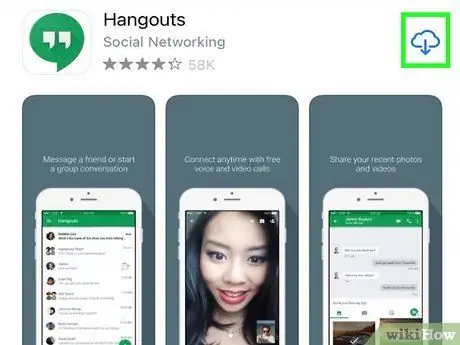
Korak 1. Preuzmite i instalirajte Google Hangouts i Hangouts Dialer
Možete koristiti aplikaciju Google Hangouts i Hangouts Dialer za pozivanje bilo kojeg broja u Kanadi i SAD-u sve dok ste na Wi-Fi mreži. Ako imate broj Google Voicea, možete koristiti i Hangouts za primanje besplatnih telefonskih poziva. Za besplatne pozive potrebna vam je aplikacija Hangouts i Hangouts brojčanik. Besplatno preuzmite obje aplikacije u Google Play trgovini.
- Ova aplikacija koristi isti Google račun kao i račun koji ste povezali sa svojim Android uređajem.
- Morate se prijaviti pomoću besplatnog Google računa kada koristite iPhone. Aplikacija Hangouts Dialer nije dostupna za iPhone. Tako će se svi pozivi upućivati pomoću aplikacije Hangouts.
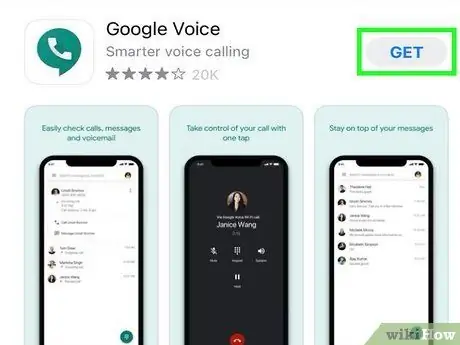
Korak 2. Prijavite se za Google Voice broj (nije potrebno)
Broj Google Voicea možete koristiti za prikaz ID broja odlaznog pozivatelja. Ovo zapravo nije potrebno, a vaš ID pozivaoca će se prikazati kao "Nepoznato" ako se ne registrirate. Možete besplatno stvoriti Google Voice broj ako posjetite google.com/voice. Ovaj broj će se automatski povezati s vašim Google računom.
Ako nemate Google Voice broj, samo upotrijebite broj SIM kartice kao ID pozivaoca. Ovaj broj će potvrditi vaša SIM kartica instalirana u telefonu
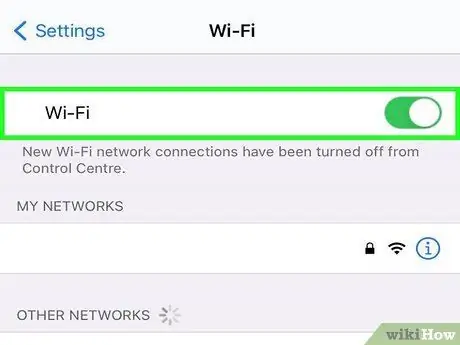
Korak 3. Povežite se na bežičnu mrežu
Koristite aplikaciju Hangouts Dialer za upućivanje poziva sve dok imate podatkovnu vezu. Veza može biti Wi-Fi ili mobilna podatkovna veza. Da biste upućivali zaista besplatne pozive, povežite telefon s bežičnom mrežom kako više ne biste koristili podatkovni plan telefona.
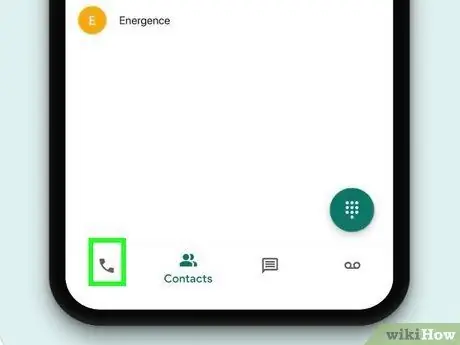
Korak 4. Pokrenite Hangouts Dialer
Otvorit će se brojčanik (tastatura za biranje telefonskog broja) slična telefonskoj aplikaciji. Ne možete upućivati Hangouts pozive putem svoje liste kontakata. To morate učiniti u aplikaciji Hangouts Dialer.
Za upućivanje poziva putem iPhone -a, dodirnite karticu Telefon pri dnu aplikacije Hangouts
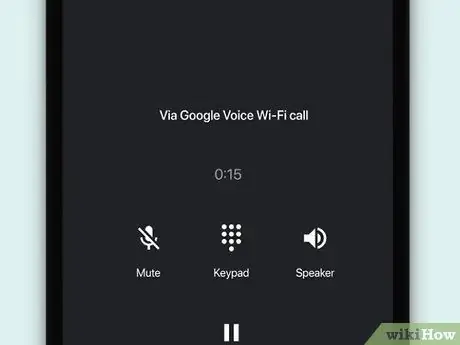
Korak 5. Nazovite broj koji želite nazvati
Hangouts Dialer vam omogućuje besplatno pristupanje gotovo bilo kojem broju u Kanadi i SAD -u, sve dok živite u zemlji koja podržava Hangouts pozive.
- Kada upućujete međunarodni poziv, možda ćete morati dodati znak "+" iza kojeg slijedi pozivni broj države broja koji želite nazvati, čak i ako ste pozvali lokalni broj prilikom posjete toj lokaciji.
- Kada vam se poziv naplati, naknada će biti prikazana na vašem Google Voice računu, a naknada će biti naplaćena ako se s tim slažete. Možete dodati novac na svoj Google Voice račun na adresi google.com/voice#billing. Na istoj stranici možete provjeriti naknade za pozive prema različitim zemljama.
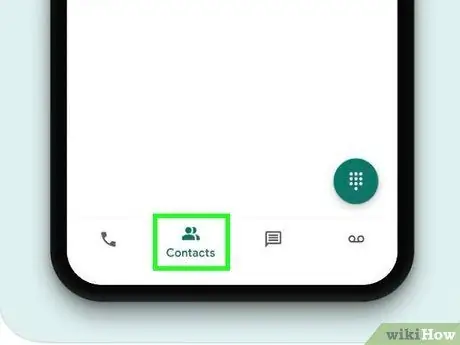
Korak 6. Navedite svoj Google Voice broj ako želite primati pozive besplatno
Možete primati pozive na broj Google Voicea ako imate broj Google Voicea povezan s vašim računom, a također i sa Hangouts Dialer. Ako puno vremena provodite surfajući putem Wi-Fi-ja, možete ga koristiti za besplatno upućivanje gotovo svih telefonskih poziva bez iscrpljivanja kredita.
Dio 2 od 4: Besplatno slanje poruka
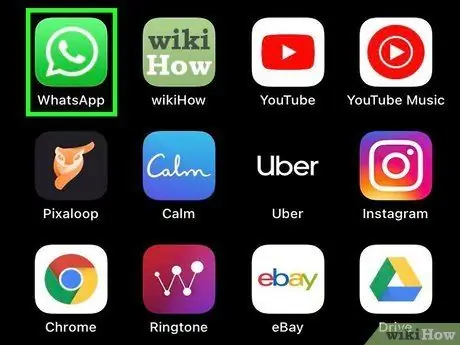
Korak 1. Vaš prijatelj mora koristiti isti program za razgovor
Postoji mnogo besplatnih programa za razmjenu poruka koji mogu zauzeti mjesto SMS -a i možete ih koristiti za besplatno slanje poruka prijateljima. Najbolji način da iskoristite ovu aplikaciju je korištenje iste usluge kao i svi vaši prijatelji. Možete jednostavno slati poruke putem mobilnih podataka ili Wi-Fi-ja bez plaćanja SMS pristojbi. Popularne besplatne usluge razmjene poruka uključuju:
- Facebook Messenger
- Kik
- Skype
- Hangouts
- Viber
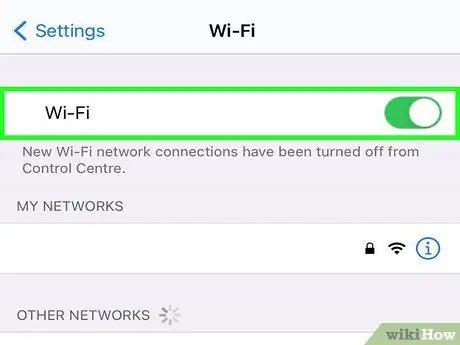
Korak 2. Koristite aplikaciju za razmjenu poruka kada ste povezani na bežičnu mrežu
Možete besplatno slati i primati poruke sve dok ste povezani na Wi-Fi mrežu. Aplikacija za razmjenu poruka koristit će podatkovni plan vašeg telefona kada niste povezani na Wi-Fi mrežu. Ova besplatna aplikacija za razmjenu poruka nikada ne smanjuje puls vašeg SMS -a.
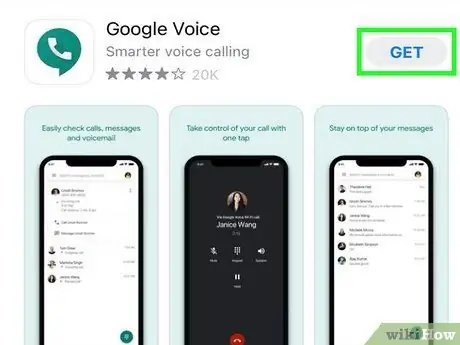
Korak 3. Prijavite se za Google Voice da biste mogli besplatno slati SMS
Koristite besplatni broj Google Voicea i aplikaciju Google Voice za slanje besplatnih SMS -ova na bilo koji mobilni uređaj. Odgovor će biti poslan na vaš telefon i e -poštu (e -pošta). Prijavite se za Google Voice i dobijte besplatni broj posjetom google.com/voice.
- Kada niste na bežičnoj mreži, SMS poruke poslane i primljene putem Google Voicea koristit će podatkovnu vezu vašeg telefona.
- Ako imate instaliran Hangouts, koristite aplikaciju za slanje i primanje tekstualnih poruka Google Voicea umjesto aplikacije Google Voice.
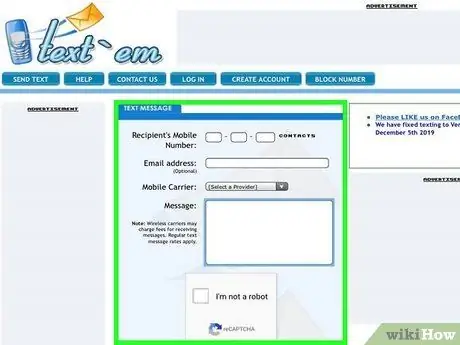
Korak 4. Pošaljite tekstualnu poruku pomoću usluge na mreži
Ako samo želite brzo poslati jednu ili dvije tekstualne poruke, samo posjetite web lokacije koje nude besplatne usluge razmjene tekstualnih poruka, poput textem.net ili txt2day.com. Možete koristiti web mjesto za besplatno slanje poruka na bilo koji broj. Iako se ova usluga ne može koristiti za primanje poruka, bit će vam korisna u hitnim slučajevima.
3. dio od 4: besplatno slušanje muzike
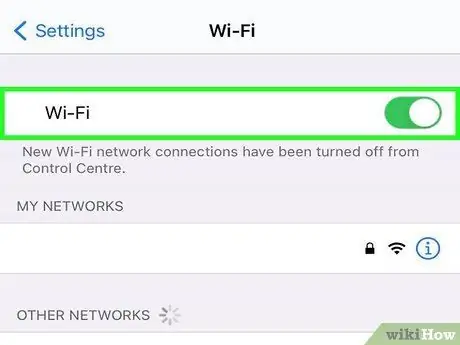
Korak 1. Povežite se na bežičnu mrežu
Streaming muzike zaista iscrpljuje mnogo podataka, a upotreba vašeg mobilnog telefona brzo će premašiti mjesečno ograničenje kvote ako često emitirate sadržaj. Ne slušajte muziku prečesto ako niste povezani na bežičnu mrežu kako vam paket podataka za mobilnu mrežu ne bi brzo istekao.
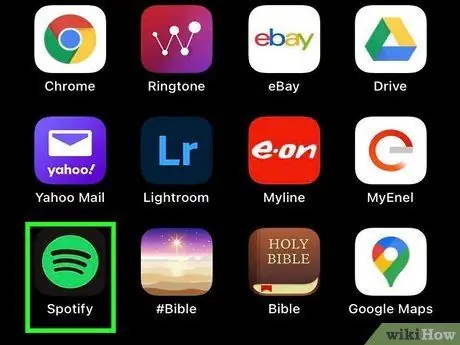
Korak 2. Preuzmite besplatnu radio aplikaciju
Možete koristiti nekoliko besplatnih aplikacija za slušanje streaming glazbe bez plaćanja. Možda ćete morati slušati oglase svaki put kada se neke pjesme reproduciraju, osim ako ne platite mjesečnu pretplatu. Neke aplikacije za streaming koje se mogu besplatno koristiti uključuju:
- Spotify
- Pandora
- Google Play muzika
- TuneIn
- last.fm
- NextRadio (Odaberite operatere)
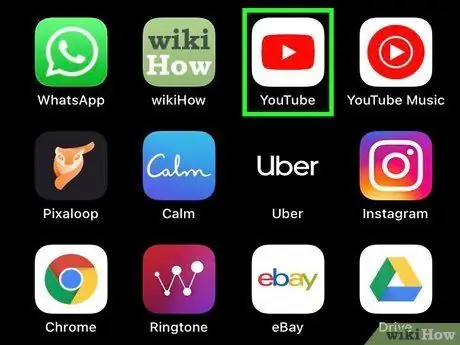
Korak 3. Slušajte muziku putem YouTube -a
YouTube ima ogromnu muzičku biblioteku i obično možete pretraživati video zapise ili emitirati muziku koju želite. Možete slušati liste za reprodukciju koje su kreirali korisnici YouTubea s različitim izvođačima. Također možete stvoriti vlastite liste pjesama koje možete slušati u bilo kojem trenutku.
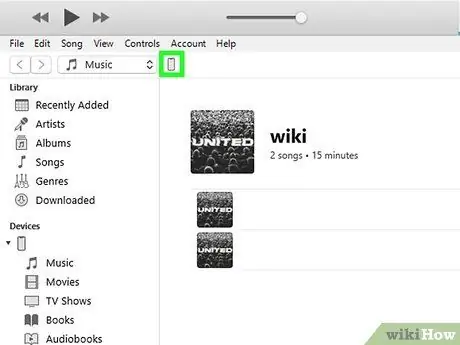
Korak 4. Premjestite muzičke datoteke sa računara
Ako na računaru imate mnogo muzičkih datoteka, prenesite svoje omiljene pjesme na telefon kako biste ih mogli slušati cijelo vrijeme bez smanjenja kvote za prijenos podataka na mobilnoj mreži. Gotovo svi moderni pametni telefoni pružaju nekoliko GB prostora za pohranu koje možete koristiti za spremanje glazbenih datoteka.
- Android: Povežite telefon sa računarom. Android će biti prikazan kao vanjski pogon. Kopirajte muzičke datoteke sa računara u Muzički direktorijum na telefonu. Za više informacija pogledajte Kako dodati muziku na Android uređaj.
- iPhone: Povežite iPhone sa računarom i pokrenite iTunes. Odaberite svoj iPhone, a zatim idite na karticu Muzika. Odaberite iTunes muziku koju želite sinhronizirati sa svojim iPhoneom. Pogledajte Kako dodati muziku i video zapise na iPhone za više informacija.
Dio 4 od 4: Odabir najboljeg neograničenog podatkovnog plana
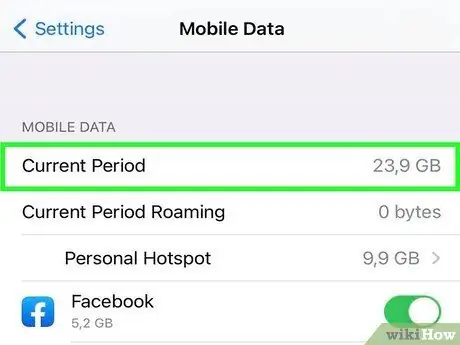
Korak 1. Odlučite trebate li zaista "Neograničeno" podatkovni plan
Velike su šanse da vam prijenos podataka na mobilnoj mreži neće biti tako velik kao što mislite, pogotovo ako se redovito često povezujete na Wi-Fi mreže. Možda ćete moći uštedjeti mnogo novca ako prijeđete na ograničen podatkovni plan koji i dalje može zadovoljiti vaše potrebe.
Pratite korištenje podataka mjesec dana kako biste vidjeli svoje prosječne potrebe. Na Androidu ga možete pratiti iz odjeljka "Korištenje podataka" u aplikaciji Postavke. Na iOS -u potražite potrošnju mobilnih podataka u odjeljku "Mobilna" aplikacije Postavke
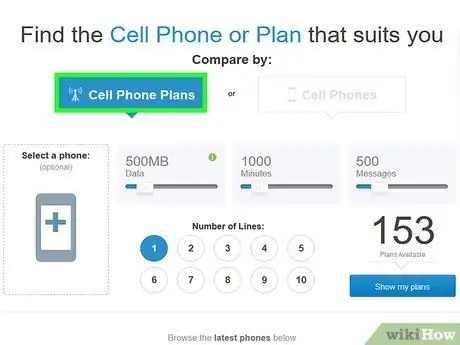
Korak 2. Koristite web stranicu za usporedbu planova podataka na tržištu
Postoji nekoliko web stranica koje sastavljaju sve planove podataka o mobilnim telefonima na tržištu kako biste ih mogli usporediti. Ovo je vrlo korisno za pronalaženje najpogodnijeg plana podataka za vas. Možete usporediti podatkovne planove na nekim od ovih popularnih web lokacija:
- whistleout.com
- wirefly.com
- Consumer Reports
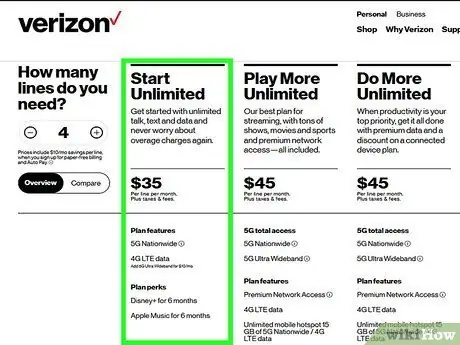
Korak 3. Pročitajte informacije o svakoj brošuri paketa podataka "Neograničeno"
Neograničeni podatkovni planovi često dolaze s upozorenjem. Najčešće upozorenje odnosi se na ograničenu brzinu. Neki neograničeni podatkovni planovi uvijek su sporiji od podatkovnih planova na temelju upotrebe po GB, dok će drugi drastično smanjiti brzinu kada premašite određenu količinu prijenosa podataka. Neograničeni podatkovni planovi postaju bezvrijedni kada vam je potrebno duže vrijeme samo za otvaranje web stranice. Provjerite detalje vašeg podatkovnog plana "Neograničeno" da vidite postoji li nešto što bi moglo djelovati protiv vas.
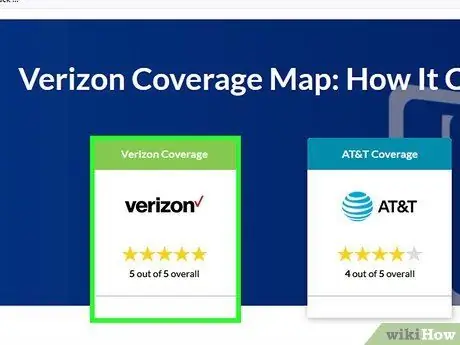
Korak 4. Pobrinite se da podatkovni plan koji odaberete ima dobru pokrivenost
Uvjerite se da odabrani operater pruža dobru pokrivenost signalom u vašem području. Neograničeni podatkovni plan postaje beskoristan ako ne dobijete signal dok obavljate svoje dnevne aktivnosti.






